Comment utiliser la force dans Fortnite

La collaboration « Fortnite » et « Star Wars » a apporté aux joueurs des pouvoirs de Force spéciaux et des quêtes « Star Wars ». Les pouvoirs de la Force sont apparus avec le chapitre 4,
Comment effacer tous les journaux d'événements dans l'Observateur d'événements sous Windows 10 : L'Observateur d'événements est un outil qui affiche les journaux des messages d'application et système tels que les messages d'erreur ou d'avertissement. Chaque fois que vous êtes bloqué dans un type d'erreur Windows, la première chose à faire est d'utiliser l'Observateur d'événements pour résoudre le problème. Les journaux d'événements sont les fichiers dans lesquels toute l'activité de votre PC est enregistrée, par exemple chaque fois qu'un utilisateur se connecte au PC ou lorsqu'une application rencontre une erreur.
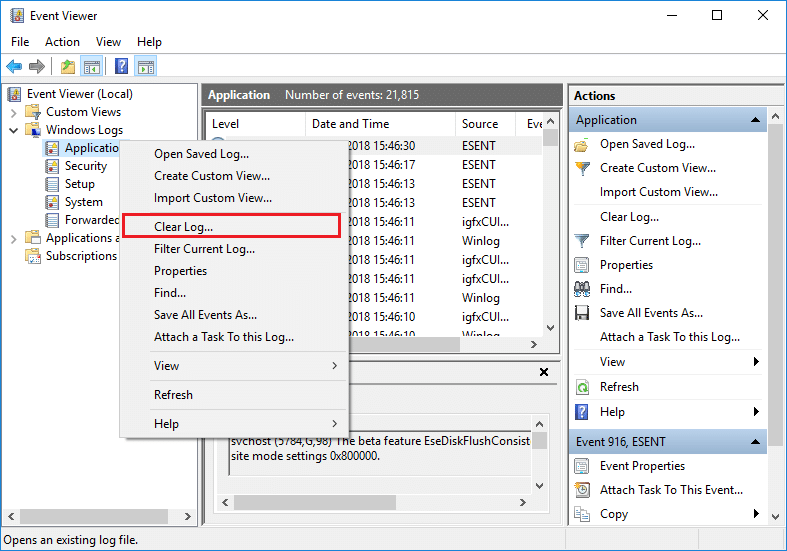
Désormais, chaque fois que ces types d'événements se produisent, Windows enregistre ces informations dans le journal des événements que vous pouvez utiliser ultérieurement pour résoudre le problème à l'aide de l'Observateur d'événements. Même si les journaux sont extrêmement utiles, mais à un moment donné, vous souhaiterez peut-être effacer rapidement tous les journaux d'événements, vous devrez alors suivre ce didacticiel. Le journal système et le journal des applications sont deux des journaux importants que vous souhaiterez peut-être effacer de temps en temps. Quoi qu'il en soit, sans perdre de temps, voyons comment effacer tous les journaux d'événements dans l'Observateur d'événements sous Windows 10 à l'aide du didacticiel ci-dessous.
Contenu
Comment effacer tous les journaux d'événements dans l'Observateur d'événements sous Windows 10
Assurez-vous de créer un point de restauration au cas où quelque chose se passerait mal.
Méthode 1 : Effacer les journaux individuels de l'Observateur d'événements dans l'Observateur d'événements
1.Appuyez sur la touche Windows + R, puis tapez eventvwr.msc et appuyez sur Entrée pour ouvrir l' Observateur d'événements.

2. Naviguez maintenant vers Observateur d' événements (local) > Journaux Windows > Application.
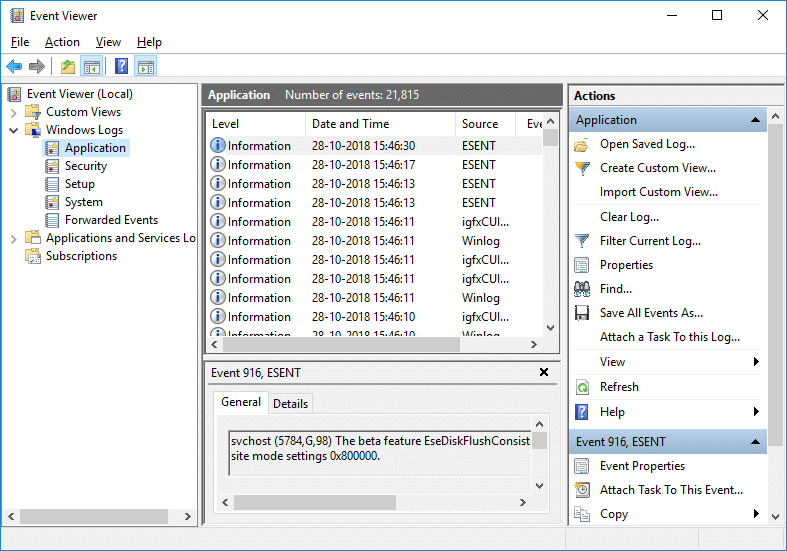
Remarque : vous pouvez sélectionner n'importe quel journal tel que Sécurité ou Système, etc. Si vous souhaitez effacer tous les journaux Windows, vous pouvez également sélectionner les journaux Windows.
3.Cliquez avec le bouton droit sur le journal des applications (ou tout autre journal de votre choix pour lequel vous souhaitez effacer le journal), puis sélectionnez Effacer le journal.
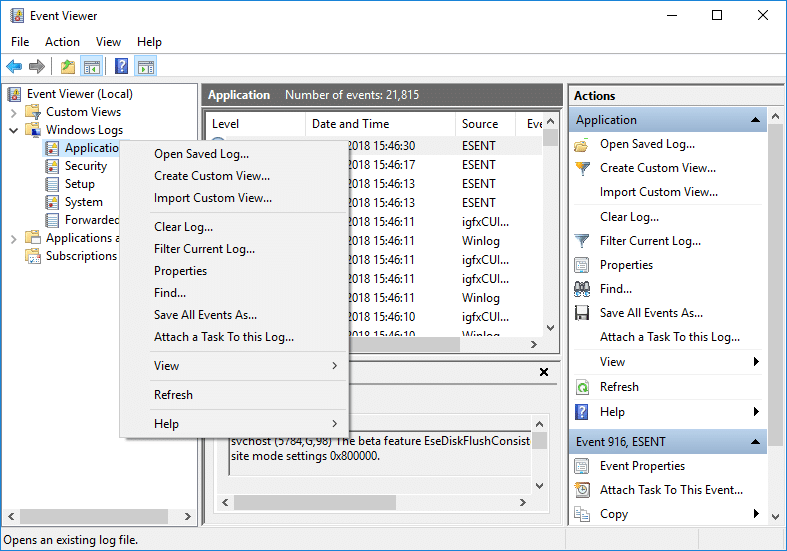
Remarque : une autre façon d'effacer le journal consiste à sélectionner le journal en particulier (par exemple : Application), puis dans le volet de droite de la fenêtre, cliquez sur Effacer le journal sous Actions.
4.Cliquez sur Enregistrer et effacer ou sur Effacer. Une fois cela fait, le journal sera effacé avec succès.
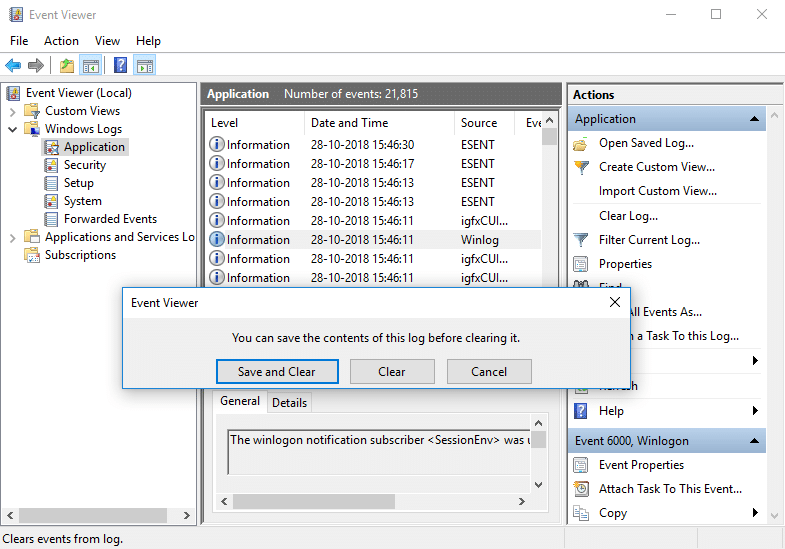
Méthode 2 : Effacer tous les journaux d'événements dans l'invite de commande
1.Appuyez sur la touche Windows + X puis sélectionnez Invite de commandes (Admin).

2.Tapez la commande suivante dans cmd et appuyez sur Entrée (Attention, cela effacera tous les journaux dans l'observateur d'événements) :
pour /F "tokens=*" %1 dans ('wevtutil.exe el') DO wevtutil.exe cl "%1"
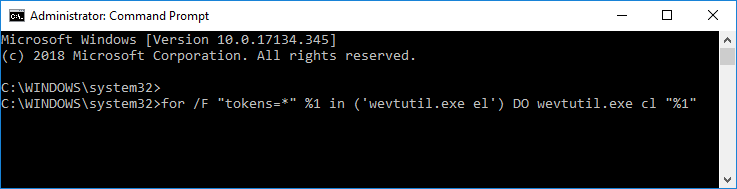
3. Une fois que vous avez appuyé sur Entrée, tous les journaux d'événements seront désormais effacés.
Méthode 3 : Effacer tous les journaux d'événements dans PowerShell
1.Tapez powershell dans Windows Search, puis cliquez avec le bouton droit sur PowerShell dans le résultat de la recherche et sélectionnez Exécuter en tant qu'administrateur.

2. Maintenant, copiez et collez la commande suivante dans la fenêtre PowerShell et appuyez sur Entrée :
Get-EventLog -LogName * | ForEach { Clear-EventLog $_.Log }
OU
wevtutil el | Foreach-Object {wevtutil cl "$_"}
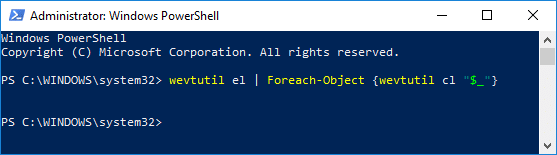
3.Une fois que vous appuyez sur Entrée, tous les journaux d'événements seront effacés. Vous pouvez fermer la fenêtre PowerShell en tapant Exit.
Conseillé:
Voilà, vous avez appris avec succès comment effacer tous les journaux d'événements dans l'Observateur d'événements sous Windows 10, mais si vous avez encore des questions concernant ce didacticiel, n'hésitez pas à les poser dans la section des commentaires.
La collaboration « Fortnite » et « Star Wars » a apporté aux joueurs des pouvoirs de Force spéciaux et des quêtes « Star Wars ». Les pouvoirs de la Force sont apparus avec le chapitre 4,
La plate-forme Twitch a la possibilité de vous protéger contre tout langage nuisible, offensant et abusif dans le chat. Pour les jeunes utilisateurs, il est conseillé d'avoir
https://www.youtube.com/watch?v=Pt48wfYtkHE Google Docs est un excellent outil de collaboration car il permet à plusieurs personnes de modifier et de travailler sur un seul fichier.
Vous pouvez utiliser plusieurs méthodes pour découper des formes dans Adobe Illustrator. En effet, de nombreux objets ne sont pas créés de la même manière. Malheureusement,
Avez-vous déjà reçu la notification « Ce numéro de téléphone est banni » dans Telegram ? Si tel est le cas, vous vous demandez peut-être ce que cela signifie. Telegram a des restrictions
Snapchat est une plateforme sociale populaire qui permet aux utilisateurs de publier des clips vidéo publiquement et d'envoyer des messages directement à d'autres utilisateurs. Si quelqu'un ne répond pas
Obtenir un Désolé, vous ne pouvez envoyer des messages qu'à des contacts communs pour le moment. Une erreur dans Telegram peut être décevante lorsque vous contactez un nouveau contact.
Si vous souhaitez créer une présentation pour téléphones mobiles, vous devrez modifier la mise en page en verticale dans Google Slides. Google Slides est destiné à
Obsidian propose une plateforme de création et de gestion de liens entre ressources, notes et idées. Créer des liens dans Obsidian vous aide à débloquer de nouveaux niveaux de
Fusionner deux visages complètement différents à partir de photographies est toujours une excellente façon de s'amuser. Mélanger deux images distinctes pour créer un tout nouveau look a
https://www.youtube.com/watch?v=ptR9NfE8FVw Les chaînes Discord sont ce qui rend l'application Discord divertissante. Que ce soit une chaîne de texte pleine de mèmes
Mis à jour le 19 octobre 2023 Parfois, la vie fait obstacle à nos objectifs en matière de médias sociaux. Vous avez probablement eu ces moments où vous tapez sur votre téléphone,
Bien qu'il soit possible de désactiver les appels sur WhatsApp, cette option n'est pas facile à trouver dans l'application à moins que vous n'apportiez quelques modifications. De nombreux utilisateurs choisissent de
Le plus gros problème rencontré par les utilisateurs de Roblox est de rester coincé dans un jeu. Cela est dû à la navigation dans l'interface utilisateur que vous avez peut-être accidentellement activée pendant que vous
https://www.youtube.com/watch?v=srNFChLxl5c Les moments forts d'Instagram sont un excellent moyen de vous rapprocher de vos abonnés. Vous pouvez partager vos moments privilégiés
Si vous utilisez une application de messagerie pour rester en contact avec votre famille et vos amis, vous connaissez déjà Facebook Messenger et WhatsApp. Les deux sont gratuits,
La perte de données peut être dévastatrice, tant sur le plan financier que sur le plan de la productivité. Selon IBM, le coût moyen d'une violation de données en 2023 était supérieur à 4 dollars
Saviez-vous que vous pouvez travailler sur plusieurs applications simultanément sur votre iPad ? Vous pouvez utiliser de nombreuses options multitâches sur votre iPad, telles que Split View. Diviser
La mise en place d'une authentification à deux facteurs (2FA), également connue sous le nom d'authentification en deux étapes, est essentielle car elle vous offre une couche de sécurité supplémentaire. Dans le moderne
Les sous-titres sont la solution idéale si vous souhaitez profiter en silence de votre film ou de votre émission de télévision préférée. Comme d’autres plateformes de streaming, Paramount+ vous permet rapidement


















